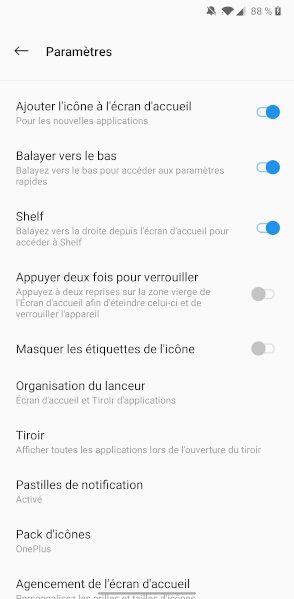Personnalisation OnePlus Nord
Vous souhaitez faire une personnalisation de votre OnePlus Nord ? Modifiez votre sonnerie ? Personnalisez votre fond écran ? Ajoutez des widgets ?
Tout savoir pour rendre votre smartphone un peu plus personnel.
Personnalisation de la sonnerie du OnePlus Nord
Comment modifier les sonneries du téléphone, SMS, e-mail et Notifications ?
- Faites glisser l’écran de bas en haut, puis sélectionnez l’icône paramètres.
- Ensuite, sélectionnez le menu sons et vibrations.
- Sélectionnez le menu sonnerie et vibration du téléphone.
- Choisissez la sonnerie souhaitée lorsque vous recevrez un appel.

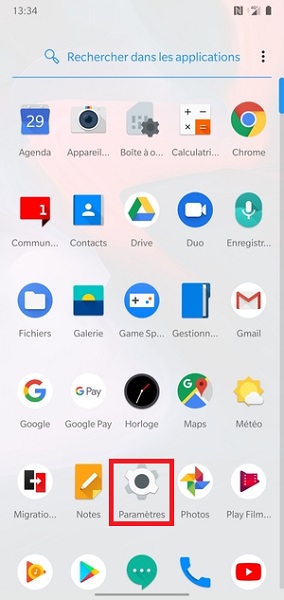
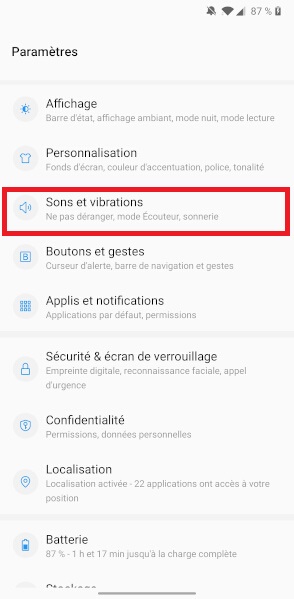
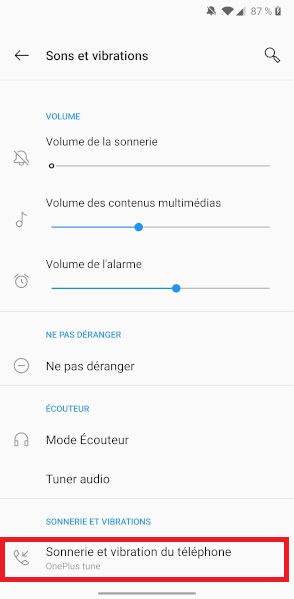
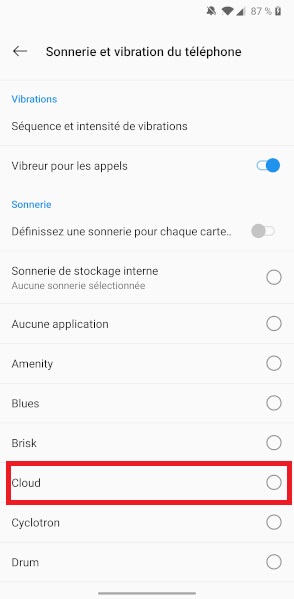
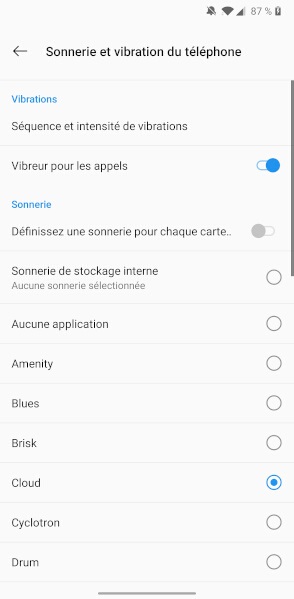
Mettre une musique en sonnerie sur le OnePlus Nord
- Retourner dans le menu sonnerie et vibration du téléphone.
- Puis sélectionnez le menu sonnerie de stockage interne.
- Choisissez la musique en sonnerie.
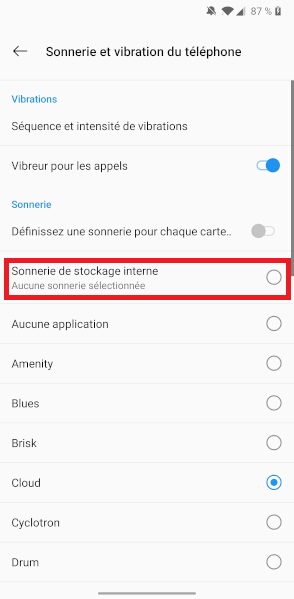
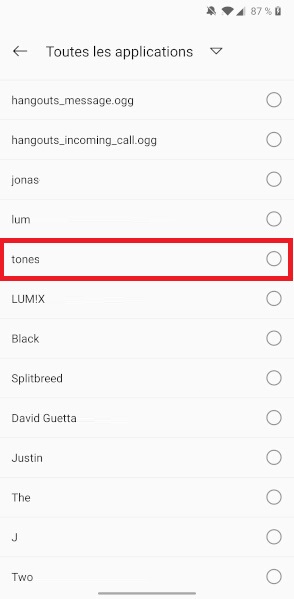
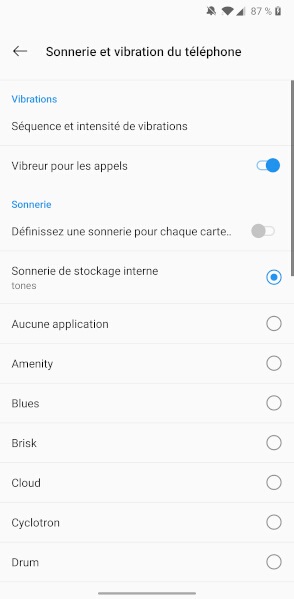
Personnaliser les sons
- Dans le menu sons et vibrations, puis sons système.
- Plusieurs options sont disponibles :
- Sons des touches : Lorsque vous appuyez sur l’écran le mobile émet un son.
- Sons du clavier numérique : émet un son sur le clavier de composition.
- Son du verrouillage écran : émet un son lorsque vous verrouiller ou déverrouiller le mobile.
- Son de capture d’écran : émet un son lorsque vous prenez une photo de votre écran



Ajoutez une sonnerie pour un contact.
- Sélectionnez l’icône téléphone, puis le contact à personnaliser.
- Ensuite, sélectionnez sonnerie.
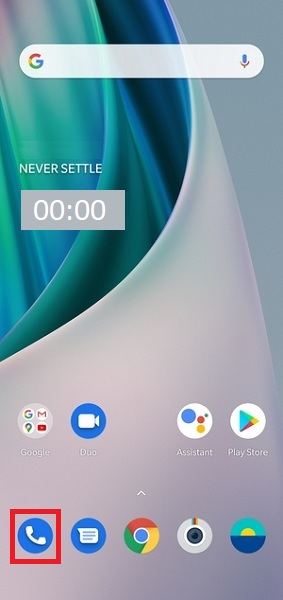


Personnalisation du fond d’écran de votre OnePlus Nord
Comment modifier son fond d’écran d’accueil et de verrouillage ?
- Faites un appui long sur une zone vide de l’écran de votre OnePlus Nord puis sélectionnez l’icône fond d’écran.
- Ensuite choisissez la photo dans votre galerie ou dans les photos proposées.
- Le fond d’écran d’accueil a été modifié.
- Appuyez sur l’écran de verrouillage si vous souhaitez le personnaliser.
- Vous pouvez choisir parmi les fonds d’écran proposé ou prendre une image de votre galerie.
- Sélectionnez valider.
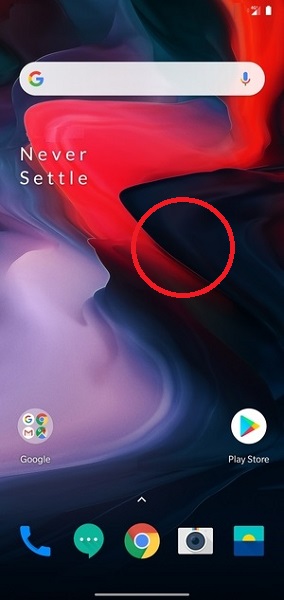

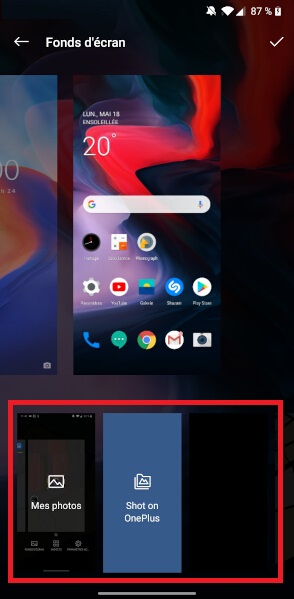
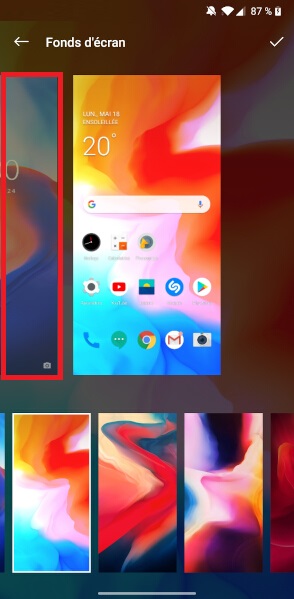
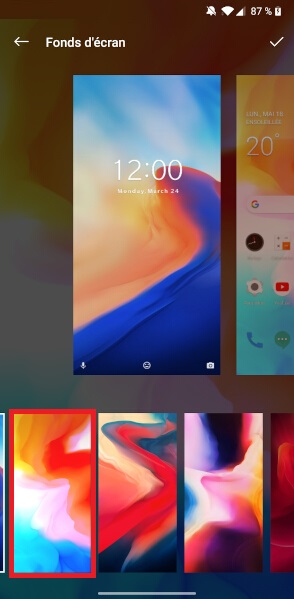
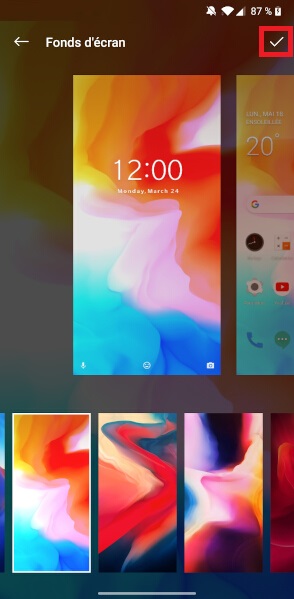
Modifier les boutons de navigation
- Faites glisser l’écran de bas en haut, puis sélectionnez l’icône paramètres.
- Ensuite sélectionnez le menu Boutons et gestes.
- Sélectionnez le menu Barre de navigation et gestes.
- Vous avez la possibilité de changer la barre de navigation.
- Vous pouvez aussi changer l’ordre des touches de navigation, ainsi que configurer appui long et double appui.

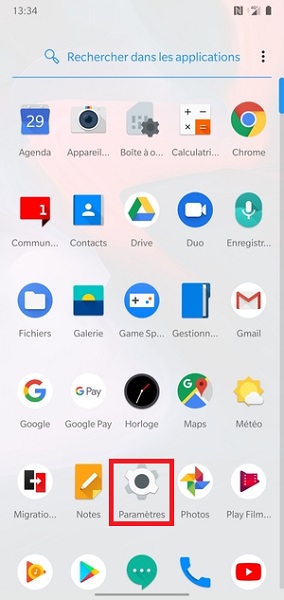
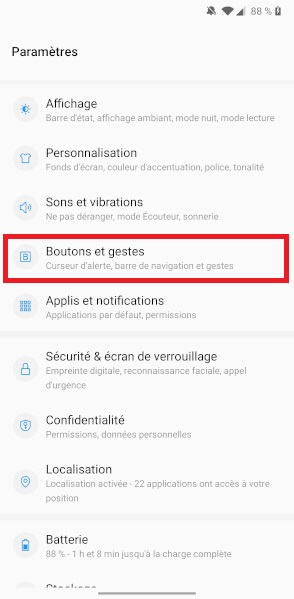

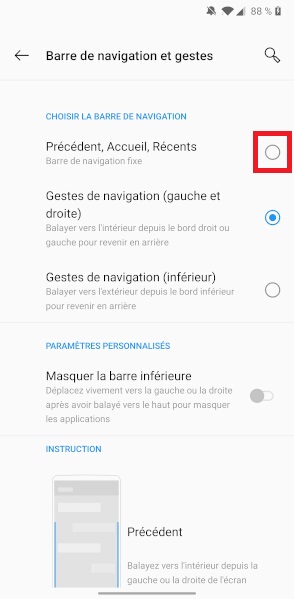

Modifier la police d’écriture et d’affichage
- Faites glisser l’écran de bas en haut, puis sélectionnez l’icône paramètres.
- Ensuite sélectionnez le menu affichage.
- Sélectionnez le menu taille de la police.
- Vous avez la possibilité d’augmenter ou réduire la taille du texte
- Sélectionnez le menu taille d’affichage.
- Vous avez la possibilité d’augmenter ou réduire la taille d’affichage.

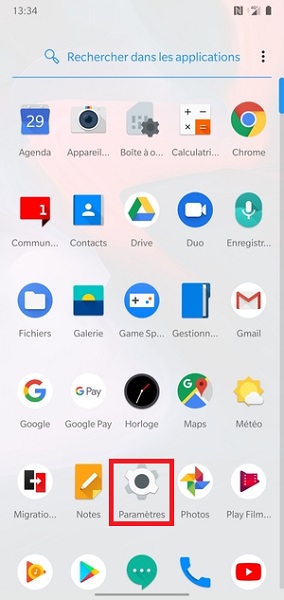
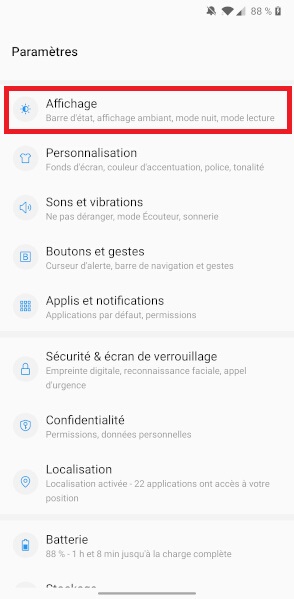
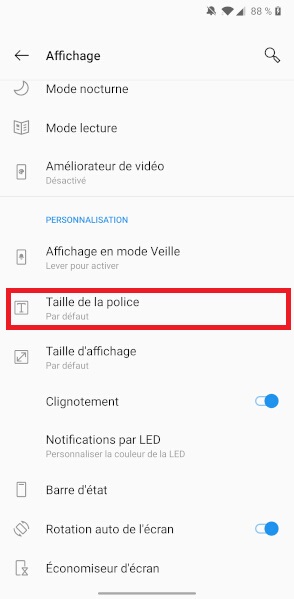
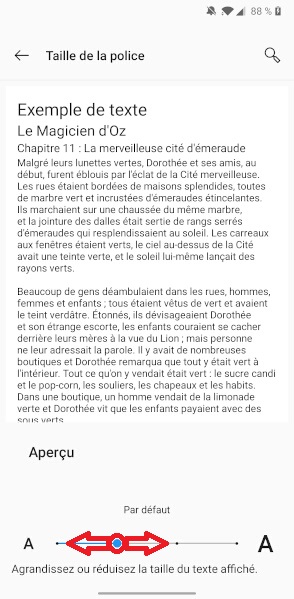
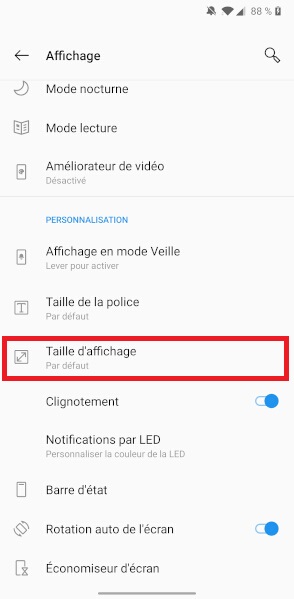
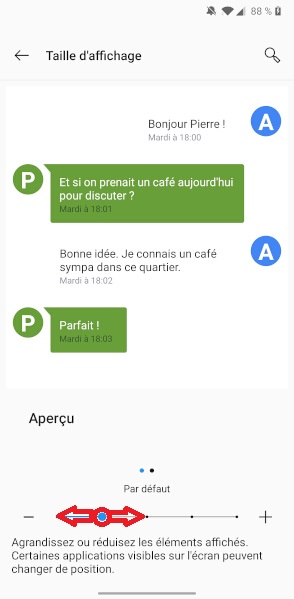
Modifier le délai de mise en veille.
- Faites glisser l’écran de bas en haut, puis sélectionnez l’icône paramètres.
- Ensuite sélectionnez le menu affichage.
- Sélectionnez le menu veille.
- Choisissez le délai de mise en veille.

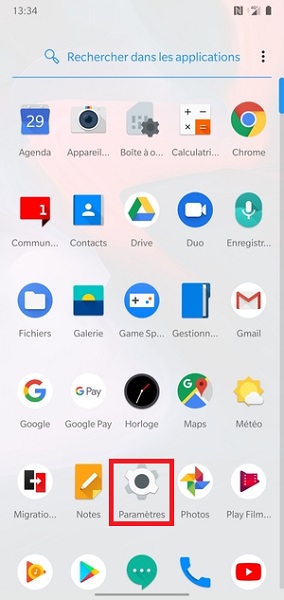
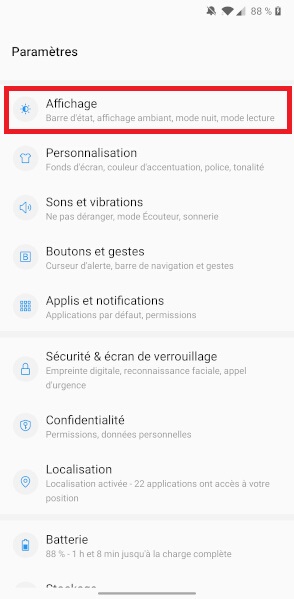
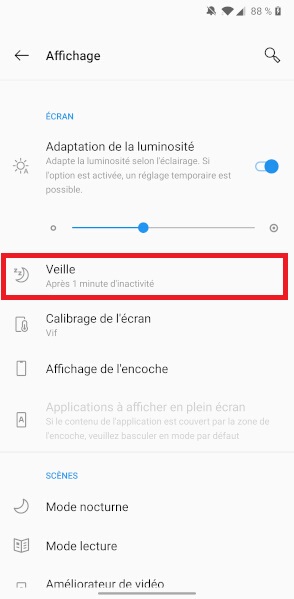
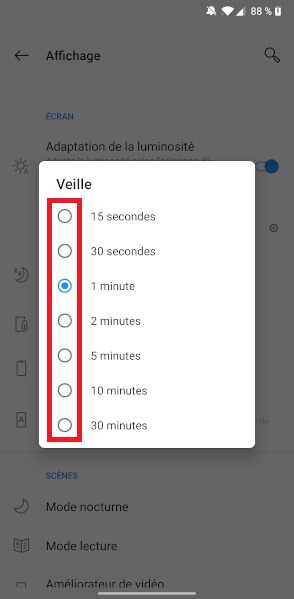
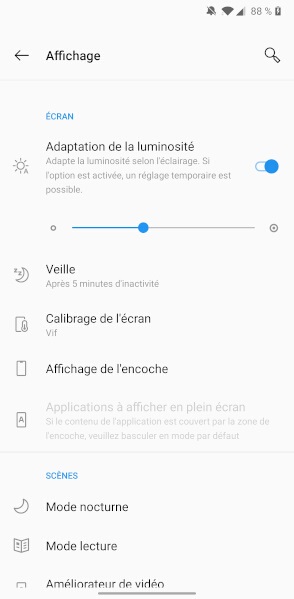
Ajouter des widgets à l’écran d’accueil de votre OnePlus Nord
Un widget permet de visualiser directement le contenu de l’application sur votre écran d’accueil.
- Effectuez un appui long sur une zone vide.
- Sélectionnez le menu widget.
- Choisissez le widget que vous souhaitez ajouter à votre écran d’accueil.
- Déplacez le sur votre écran.
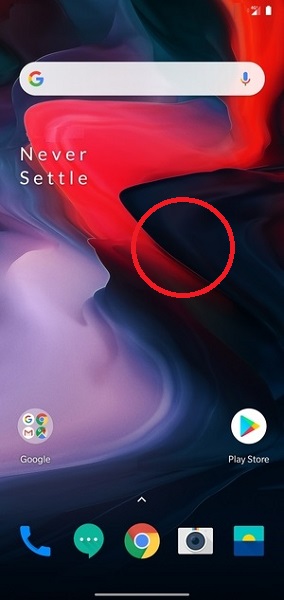
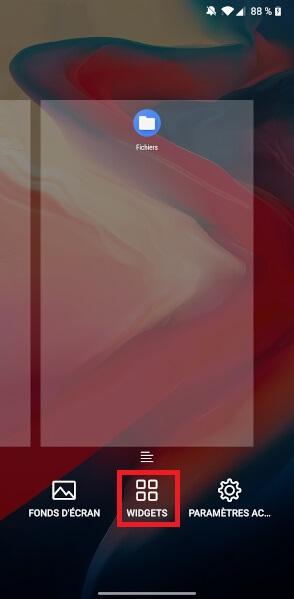
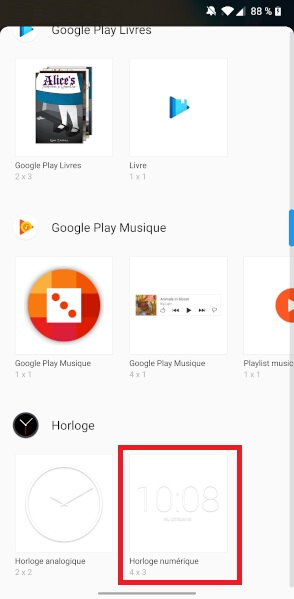
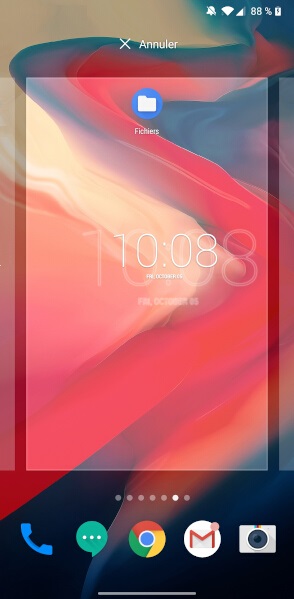
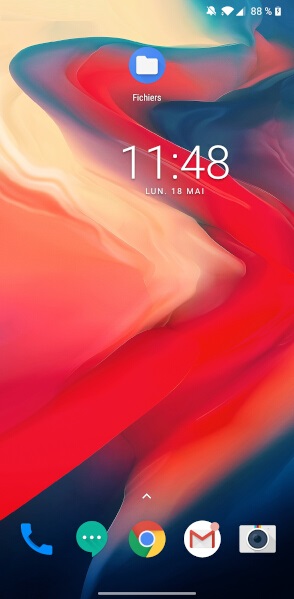
Supprimer un widget
- Effectuez un appui long sur le widget à supprimer.
- Appuyez sur supprimer.
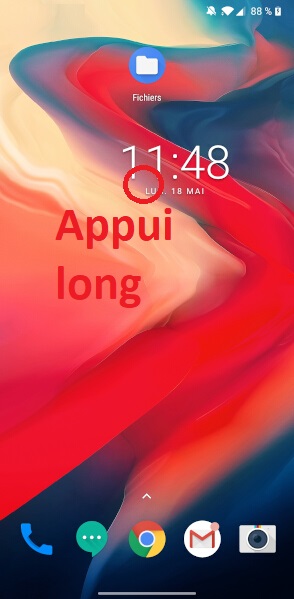
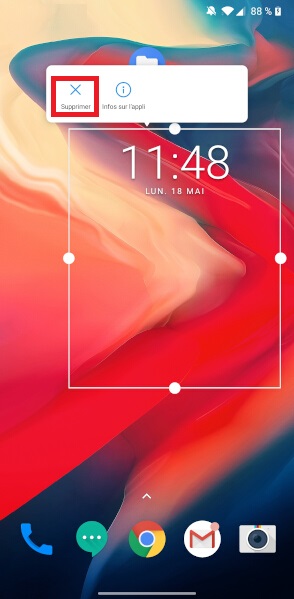
Réglages de l’écran d’accueil
- Effectuez un appui long sur une zone vide.
- Vous pouvez personnaliser votre écran d’accueil.